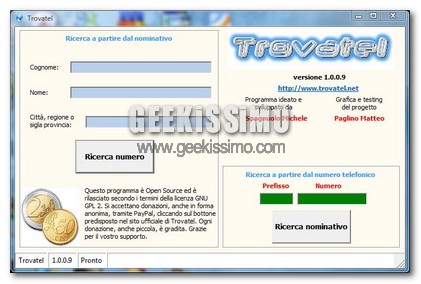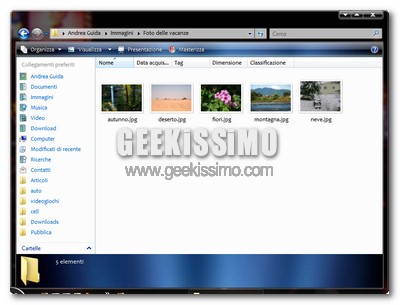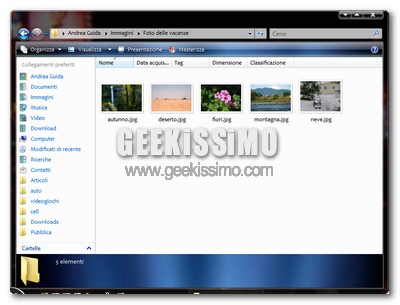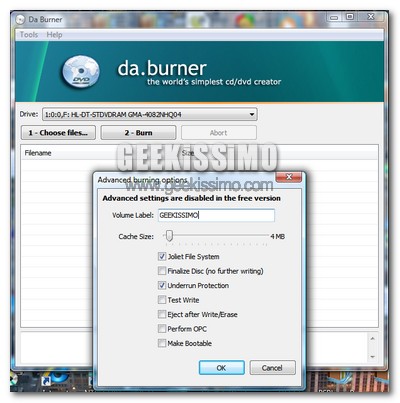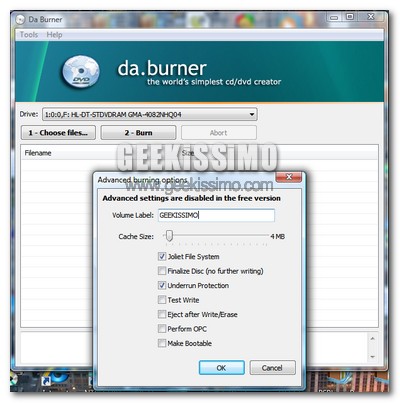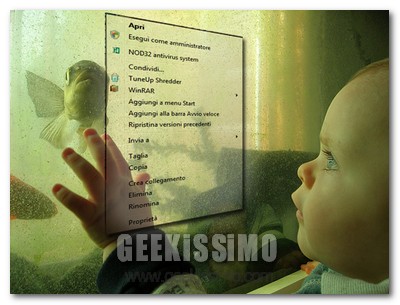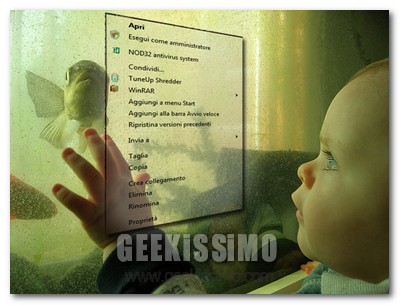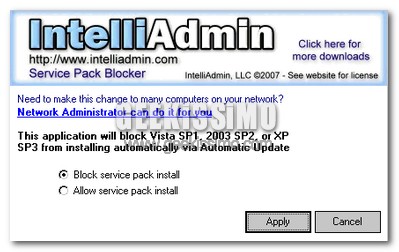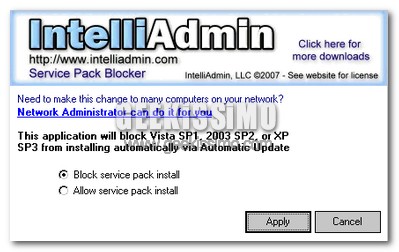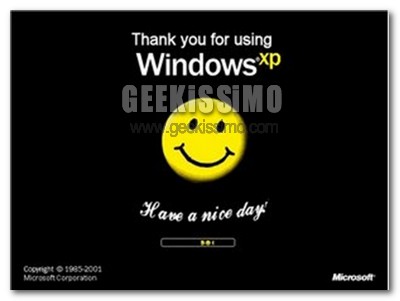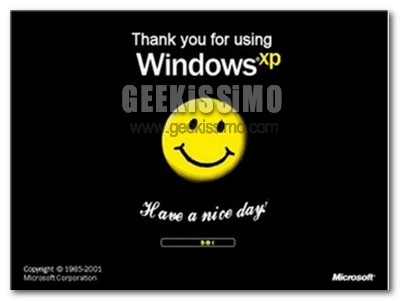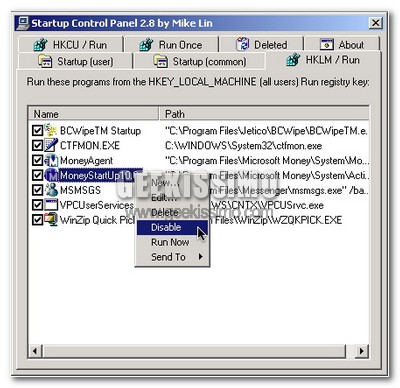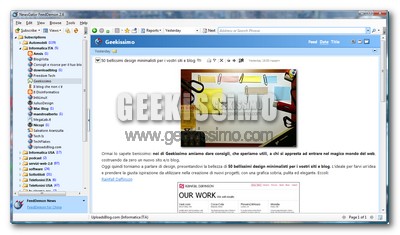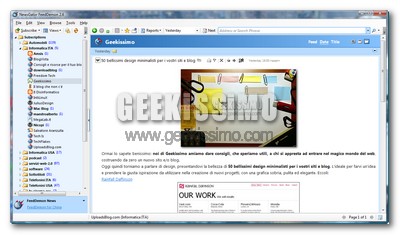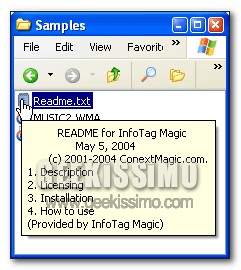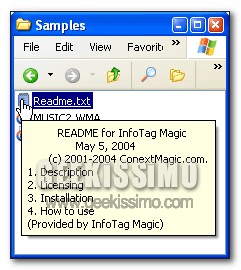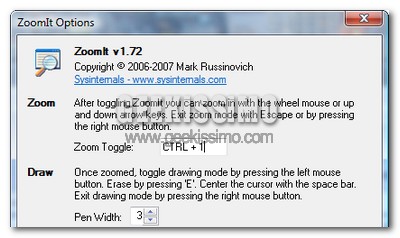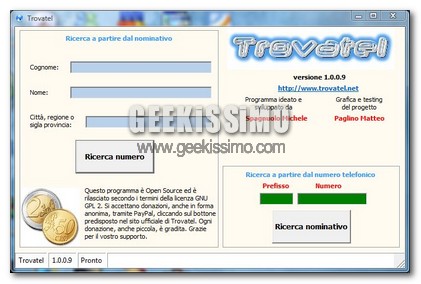
Come molte altre cose, anche le storiche pagine bianche, l’elenco del telefono, è stato sostituito da servizi online in grado di svolgere la stessa funzione molto più velocemente.
Tuttavia, servizi come Paginebianche.it e Infobel.com non hanno ancora raggiunto la massima efficienza, in molti casi la ricerca risulta lenta, macchinosa e accompagnata da decine di messaggi pubblicitari.
Proprio per far fronte a questo problema, è nato Trovatel.
Proprio per far fronte a questo problema, è nato Trovatel.
Trovatel è un progetto tutto italiano, un software freeware che permette la consultazione istantanea di elenchi telefonici online.
La ricerca può essere effettuata o a partire dai dati anagrafici, ed in questo caso si baserà sull’elenco fornito da Paginebianche.it, o al contrario, partendo dal numero telefonico, sfruttando il servizio Infobel.com
La ricerca può essere effettuata o a partire dai dati anagrafici, ed in questo caso si baserà sull’elenco fornito da Paginebianche.it, o al contrario, partendo dal numero telefonico, sfruttando il servizio Infobel.com